Za pomocą narzędzi kształtów w Affinity Photo możesz tworzyć kreatywne projekty za pomocą gotowych kształtów i dostosowywać je interaktywnie. Te narzędzia oferują szeroką gamę opcji dostosowywania, aby projektować obiekty wektorowe zgodnie z własnymi pomysłami. W tym przewodniku dowiesz się, jak efektywnie korzystać z różnych narzędzi kształtów i jakie funkcje one oferują.
Najważniejsze wnioski
- Narzędzia kształtów w Affinity Photo pozwalają na tworzenie i dostosowywanie obiektów wektorowych.
- Możesz interaktywnie zmieniać kształty, na przykład dostosowując rogi i zaokrąglenia.
- Każde narzędzie ma specjalne ustawienia w pasku kontekstowym, które oferują dodatkowe opcje dostosowywania.
Instrukcja krok po kroku
1. Otwórz pasek narzędzi
Aby korzystać z narzędzi kształtów, otwórz pasek narzędzi w Affinity Photo. Znajdziesz tam narzędzie prostokątne, które jest punktem wyjścia dla wielu kształtów. Narzędzie to jest częścią grupy, którą wskazuje mała ikona strzałki.
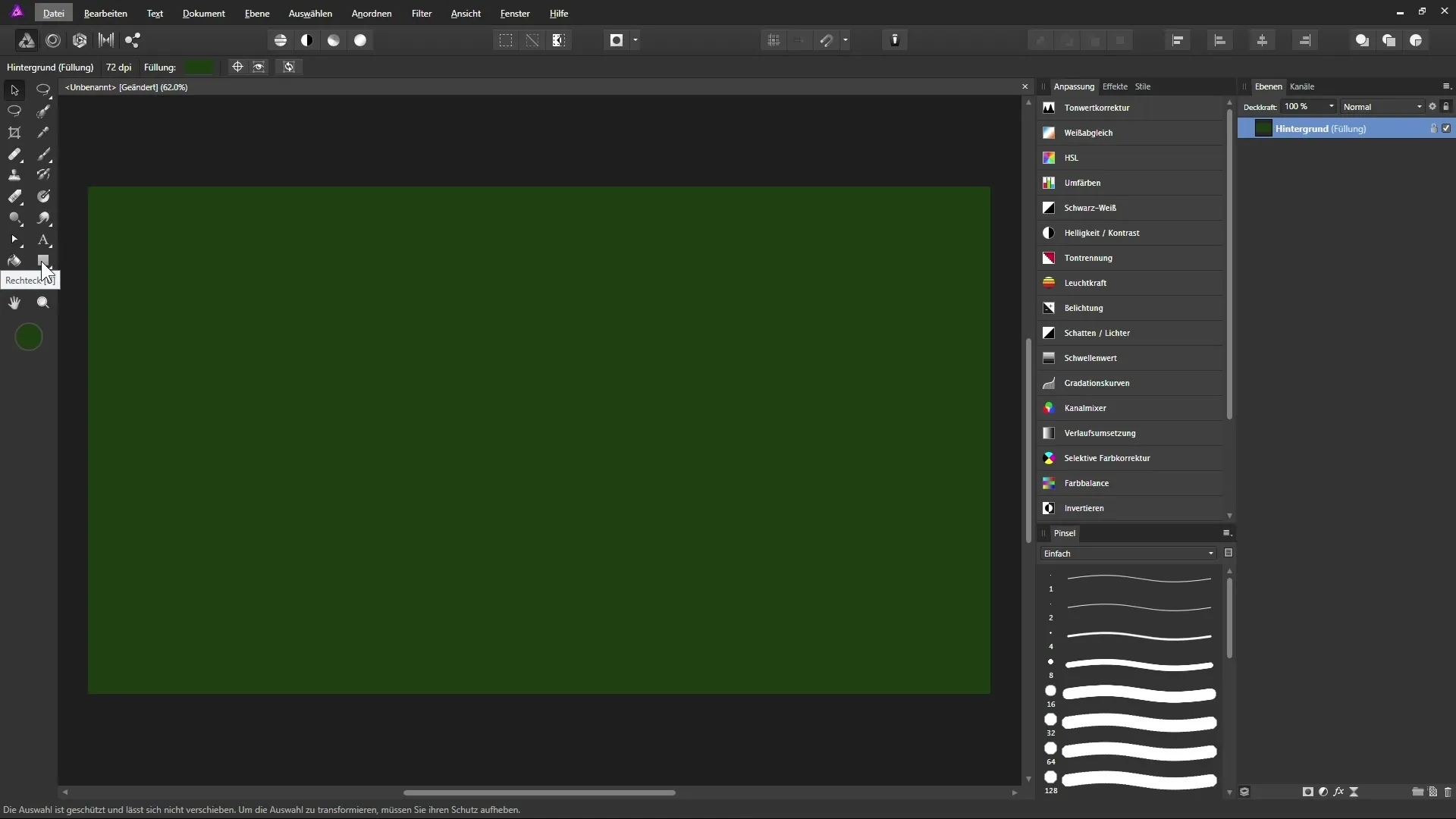
2. Użyj narzędzia prostokątnego
Wybierz narzędzie prostokątne i przeciągnij z wciśniętym przyciskiem myszy, aby utworzyć prostokąt. Jeśli przytrzymasz klawisz Shift, możesz utworzyć kwadrat. Po zwolnieniu przycisku myszy powinieneś zobaczyć nową warstwę kształtu prostokątnego w palecie warstw.
3. Dostosuj kształt
Gdy kształt jest już utworzony, możesz go dostosować za pomocą ramki transformacji. Kliknij i przeciągnij w narożnikach, aby powiększyć lub pomniejszyć prostokąt. Używając białego uchwytu, możesz nawet obrócić kształt.
4. Tworzenie rogów
W pasku kontekstowym możesz wpływać na rogi swojego prostokąta. Kliknij na punkt dostosowania rogów i wybierz opcję „zaokrąglony”. Możesz interaktywnie dostosować zaokrąglenie za pomocą suwaka.
5. Wykonaj indywidualne dostosowania
Jeśli wyłączysz funkcję zaokrąglania całego prostokąta, będziesz mieć możliwość niezależnej edycji każdego rogu. Wybierz róg i dostosuj go według własnych upodobań.
6. Przekształcanie kształtu w krzywe
Aby dalej edytować kształt za pomocą narzędzia piórkowego, kliknij punkt „Przekształć w krzywe” w pasku kontekstowym. Pamiętaj, że w tym trybie tracisz interaktywne funkcje.
7. Utwórz elipsę
Wybierz narzędzie elipsy, aby utworzyć elipsę lub koło. Przytrzymaj klawisz Shift, aby narysować idealne koło. W pasku kontekstowym możesz przekształcić elipsę w pierścień lub tort.
8. Opcje pierścienia i tortu
Po przekształceniu elipsy w pierścień możesz dostosować promień wewnętrzny, aby określić rozmiar otworu. Używając kąta początkowego, możesz odpowiednio zmodyfikować pierścień. Ta funkcja jest przydatna do wykresów lub prezentacji graficznych.
9. Utwórz gwiazdę
Narzędzie gwiazdy pozwala na tworzenie gwiazd z różnymi opcjami dostosowania. Utwórz gwiazdę i użyj uchwytów, aby dostosować ją zgodnie z własnymi pomysłami.
10. Utwórz ząbki
Za pomocą narzędzia zębatkowego możesz projektować zębatki. W pasku kontekstowym masz opcje dostosowania układu zębów, promienia wewnętrznego i promienia otworu. Możesz dużo eksperymentować i być kreatywnym.
11. Użyj dymka dialogowego
Dymek dialogowy dostępny jest w prostokątnym i eliptycznym kształcie. Przeciągnij prostokątny dymek dialogowy i dostosuj rogi jak zwykle. Możesz też indywidualnie ustawić strzałkę dymka, aby osiągnąć oczekiwany efekt.
12. Bądź kreatywny z innymi kształtami
Masz możliwość tworzenia serc, misków na musli i różnych innych kształtów. Eksperymentuj z różnymi kształtami i dostosowuj je w dowolnym momencie, używając narzędzia piórkowego lub narzędzia do węzłów.

Podsumowanie - Przewodnik po narzędziach kształtów w Affinity Photo
Narzędzia kształtów w Affinity Photo oferują niezliczone możliwości projektowania i personalizacji Twoich projektów. Łącząc i dostosowując różne kształty, możesz pracować kreatywnie i ożywiać swoje artystyczne pomysły.
Najczęściej zadawane pytania
Jak utworzyć kwadrat zamiast prostokąta?Przytrzymaj klawisz Shift, gdy korzystasz z narzędzia prostokątnego.
Czy mogę indywidualnie dostosować rogi moich kształtów?Tak, możesz wpływać na każdy róg niezależnie, gdy wyłączysz funkcję zaokrąglania.
Jak mogę pracować nad kształtem za pomocą narzędzia piórkowego?Kliknij na punkt „Przekształć w krzywe” w pasku kontekstowym, aby edytować kształt.
Czy są możliwość, aby zmienić wygląd elipsy?Tak, możesz przekształcić elipsę w pierścień lub tort i dostosować promień wewnętrzny.
Jak mogę zmienić liczbę zębów w zębatce?Zmień liczbę zębów albo numerycznie w pasku kontekstowym, albo za pomocą suwaka.


